w10电脑计算器怎么算十进制转二进制 w10电脑计算器如何实现十进制转二进制
更新时间:2024-04-07 09:41:38作者:yang
在日常生活中,我们经常需要将十进制数转换为二进制数,而在Windows 10操作系统的计算器中,提供了方便快捷的功能来实现这一转换。通过简单的操作,我们可以将任意一个十进制数转换为对应的二进制数,从而更方便地进行计算和理解。无论是在学习、工作还是日常生活中,这一功能都能为我们节省时间和精力,让数学运算变得更加高效和便捷。
具体方法:
1、进入系统,点击“开始”-“Windows附件”-“计算器”。
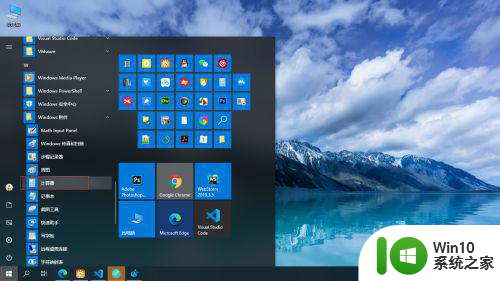
2、打开系统自带的“计算器”,点击“查看”-“程序员”。
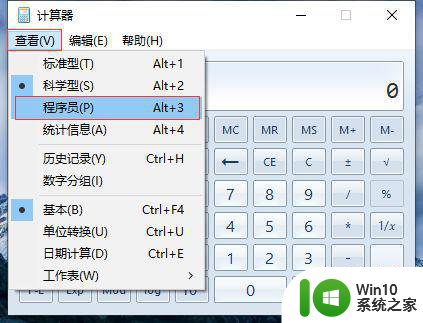
3、计算器切换为程序员模式,默认选中十进制,输入数值“100”。
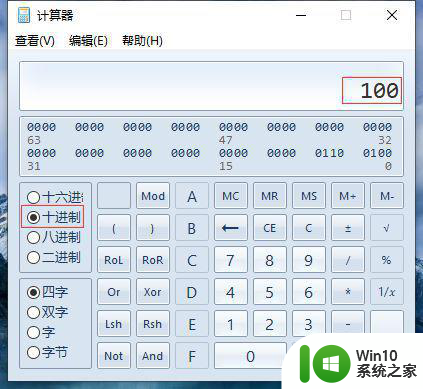
4、点击选中二进制就可以计算出十进制“100”转化二进制“1100100”。
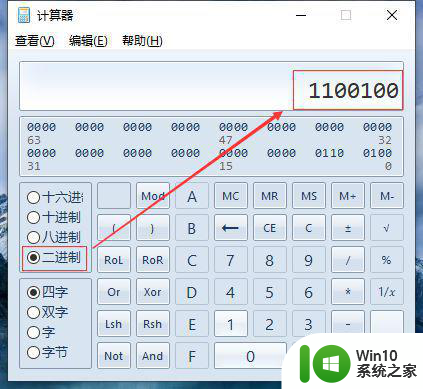
以上就是w10电脑计算器怎么算十进制转二进制的全部内容,有需要的用户就可以根据小编的步骤进行操作了,希望能够对大家有所帮助。
w10电脑计算器怎么算十进制转二进制 w10电脑计算器如何实现十进制转二进制相关教程
- win10的计算器怎么转换进制 Win10计算器快速进行十进制二进制转换技巧
- win10计算器进制转换的使用方法 win10计算器进制转换怎么用
- w10电脑计算器的快捷键怎么修改 w10电脑计算器的快捷键有哪些
- win10电脑计算器在哪里 电脑win10计算器如何使用
- windows10计算器怎么是英文的 w10系统计算器如何设置为中文版
- w10电脑计算器打开不了怎么办 w10计算器崩溃无法使用怎么解决
- win10计算器快捷键是什么 win10计算器如何实现计算器历史记录
- win10电脑没有计算器解决方法 win10计算器找不到怎么办
- win10电脑计算器打不开怎么办 w10系统计算器打不开了怎么解决
- win10电脑计算器在哪调出来 怎样把win10的计算器调出来
- windows10打开u盘提示计算机限制被取消的解决步骤 Windows10打开U盘提示计算机限制被取消怎么办
- win10计算器小数点 电脑计算器小数点无法显示解决方法
- 蜘蛛侠:暗影之网win10无法运行解决方法 蜘蛛侠暗影之网win10闪退解决方法
- win10玩只狼:影逝二度游戏卡顿什么原因 win10玩只狼:影逝二度游戏卡顿的处理方法 win10只狼影逝二度游戏卡顿解决方法
- 《极品飞车13:变速》win10无法启动解决方法 极品飞车13变速win10闪退解决方法
- win10桌面图标设置没有权限访问如何处理 Win10桌面图标权限访问被拒绝怎么办
win10系统教程推荐
- 1 蜘蛛侠:暗影之网win10无法运行解决方法 蜘蛛侠暗影之网win10闪退解决方法
- 2 win10桌面图标设置没有权限访问如何处理 Win10桌面图标权限访问被拒绝怎么办
- 3 win10关闭个人信息收集的最佳方法 如何在win10中关闭个人信息收集
- 4 英雄联盟win10无法初始化图像设备怎么办 英雄联盟win10启动黑屏怎么解决
- 5 win10需要来自system权限才能删除解决方法 Win10删除文件需要管理员权限解决方法
- 6 win10电脑查看激活密码的快捷方法 win10电脑激活密码查看方法
- 7 win10平板模式怎么切换电脑模式快捷键 win10平板模式如何切换至电脑模式
- 8 win10 usb无法识别鼠标无法操作如何修复 Win10 USB接口无法识别鼠标怎么办
- 9 笔记本电脑win10更新后开机黑屏很久才有画面如何修复 win10更新后笔记本电脑开机黑屏怎么办
- 10 电脑w10设备管理器里没有蓝牙怎么办 电脑w10蓝牙设备管理器找不到
win10系统推荐
- 1 番茄家园ghost win10 32位官方最新版下载v2023.12
- 2 萝卜家园ghost win10 32位安装稳定版下载v2023.12
- 3 电脑公司ghost win10 64位专业免激活版v2023.12
- 4 番茄家园ghost win10 32位旗舰破解版v2023.12
- 5 索尼笔记本ghost win10 64位原版正式版v2023.12
- 6 系统之家ghost win10 64位u盘家庭版v2023.12
- 7 电脑公司ghost win10 64位官方破解版v2023.12
- 8 系统之家windows10 64位原版安装版v2023.12
- 9 深度技术ghost win10 64位极速稳定版v2023.12
- 10 雨林木风ghost win10 64位专业旗舰版v2023.12